win11双系统启动引导设置的方法[多图]
教程之家
Win11
自从win11系统出来后,很多小伙伴都纷纷体验上了,但win11刚出来,很多地方都没有完善好,所以很多小伙伴又装了另外一个系统,那么win11双系统启动引导子怎么设置呢?下面小编就给大家带来win11双系统启动引导设置的方法。
1.打开电脑后,我们右键点击【开始菜单】,选择【系统】。
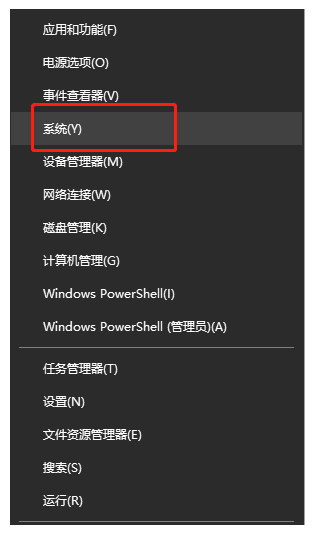
2.进入到系统的页面,点击进入【高级系统设置】当中。

3.此时在进入的页面中点击【高级】功能,找到下方启动和故障恢复的【设置】选项,选择需要启动的Win11操作系统。
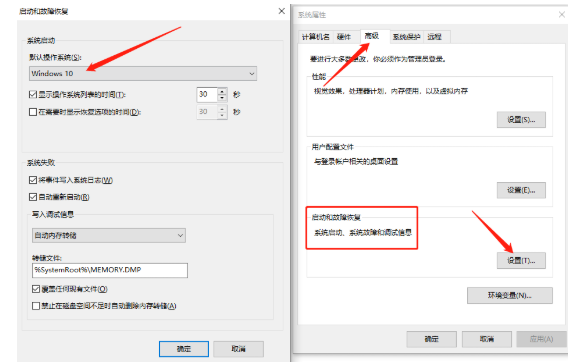
4.最后在【显示操作系统列表的时间】右侧设置需要的时间,完成后点击【确定】即可。
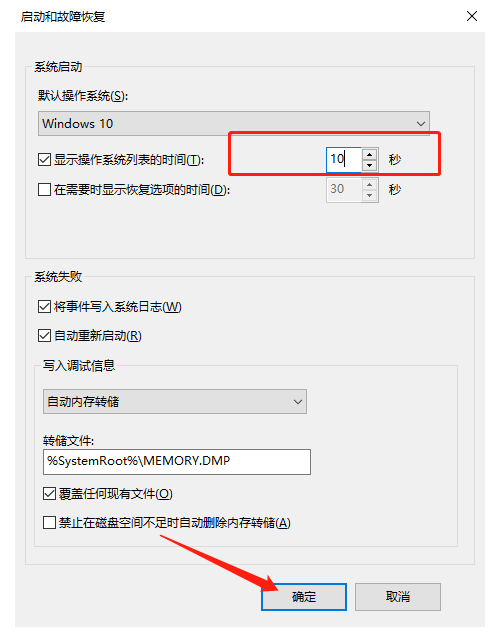
![微软新系统win11发布了吗[多图]](https://img.jiaochengzhijia.com/uploadfile/2022/1224/20221224204853627.png@crop@160x90.png)
![参加win11内测的方法[多图]](https://img.jiaochengzhijia.com/uploadfile/2022/1224/20221224102452534.png@crop@160x90.png)
![怎么安装正版win11[多图]](https://img.jiaochengzhijia.com/uploadfile/2022/1223/20221223200051981.jpg@crop@160x90.jpg)
![3代酷睿装win11教程[多图]](https://img.jiaochengzhijia.com/uploadfile/2022/1222/20221222231250862.png@crop@160x90.png)
![win11release preview是什么 win11release preview频道详细介绍[多图]](https://img.jiaochengzhijia.com/uploadfile/2021/0817/20210817235150335.jpg@crop@160x90.jpg)
![系统win11开机音乐如何设置[多图]](https://img.jiaochengzhijia.com/uploadfile/2022/0108/20220108172701973.png@crop@240x180.png)
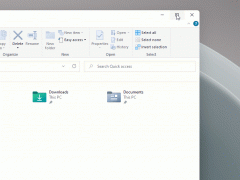
![GTX1080显卡怎么样 GTX1080显卡参数评测大全[多图]](https://img.jiaochengzhijia.com/uploadfile/2021/1009/20211009203455392.jpg@crop@240x180.jpg)
![win11桌面不断刷新怎么办 win11桌面不断刷新解决方法[多图]](https://img.jiaochengzhijia.com/uploadfile/2021/1111/20211111005812958.jpg@crop@240x180.jpg)